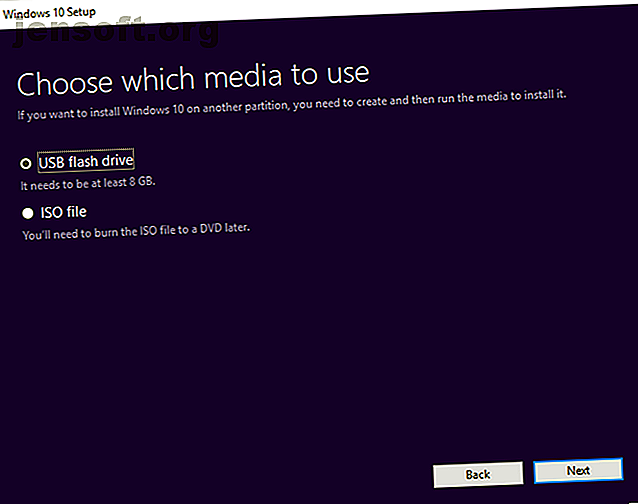
Sådan oprettes en startbar CD / DVD / USB til installation af Windows
Reklame
Har du nogensinde formateret en harddisk, kun for at indse, at computeren ikke har en DVD- eller CD-drev? Måske troede du, at computeren kunne startes fra et USB-drev, men versionen af BIOS tillader ikke det?
At have en startbar version af Windows på en DVD og et USB-drev kan være en rigtig livredder. I dag lærer du, hvordan du opretter startbare versioner af Windows ISO'er på CD, DVD og USB.
Hvad er en ISO?
Enhver fil, der ender i .iso, er en nøjagtig kopi af en disk. Det er en virtuel kopi af en CD eller DVD med den samme filstruktur og de samme data. ISO-kopier benævnes ”billeder” af originalen. Forkortelsen ISO kommer fra navnet på den organisation, der er ansvarlig for at skabe industristandarder - Internationel organisation for S- tandardisering.
Ja, det skulle være IOS, men de regnede med, at ISO var bedre på tværs af alle sprog, da ISO stammer fra den græske isos, hvilket betyder ”lige”.
I dette tilfælde er ISO en perfekt kopi af hvad der ville være på en original Windows CD eller DVD.
Hvad betyder bootable?
Ethvert medie, uanset om det er en harddisk, USB-flashdrev, CD eller DVD, kan startes, hvis du kan bruge det til at starte din computer. I dette tilfælde opretter vi bærbare medier, der starter fra USB-drevet eller disken i stedet for computerens harddisk. Når du installerer Windows, skal det medie, du bruger, kunne startes.
Sådan opretter du en Windows 10-startbar ISO
Langt den nemmeste måde at oprette Windows 10-startbare medier er at bruge værktøjet Windows Media Creation . Softwaren er tilgængelig som en gratis download fra Microsoft.

Dette værktøj kan gøre tre ting:
- Opdater systemet til Windows 10.
- Opret en Windows 10-startbar USB-stick.
- Download en Windows 10 ISO-fil til din computer.
De første to indstillinger på listen kræver blot at følge instruktionerne i værktøjet, og du behøver ikke at behandle en ISO-fil overhovedet.
Du får muligheden for at downloade en 64 bit version, en 32 bit version eller begge dele. Der er også en mulighed for at bruge de anbefalede indstillinger til denne pc . Hvis du ikke ved, hvilken du har brug for, skal du bruge denne indstilling!

For 32-bit Windows-installationer er 4GB den USB-stick, der er mindstestørrelse, og som fungerer. For 64 bit har du brug for mindst 8 GB . Det tilrådes at bruge noget lidt større, hvor det er muligt. Bemærk, at dette vil udslette indholdet af USB-drevet, så sørg for at tage sikkerhedskopi af de data, du vil opbevare først.
Download : Windows 10 Media Creation Tool (Windows)
Hvor downloades en Windows 7 ISO
Du kan få en Windows 7 ISO direkte fra Microsoft, men du har brug for din produkttast på 25 tegn for at starte download. Du kan finde din Windows-produktnøgle enten med det originale installationsmedie eller i en e-mail fra Microsoft, da du oprindeligt købte den.

Vær opmærksom på, at denne metode kan fungere, at du ikke kan bruge en O riginal E quipment M fabrikant (OEM) nøgle. Det skal være fra en Windows-installationsdisk eller fra en tidligere downloadet ISO, der er købt fra Microsoft.
Download : Windows 7 ISO
Hvad hvis jeg har glemt min produktnøgle?
Når du købte Windows, har du enten modtaget en produkttast på 25 tegn eller en digital licens. Du kan installere et operativsystem uden nogen af disse, men du kan ikke aktivere det.

Hvis du har mistet din produktnøgle, er der måder at finde den igen. Magical Jelly Bean KeyFinder har en gratis version, der viser din CD-nøgle som vist ovenfor.
Alternativt kan du følge rådene fra Microsoft om at finde din produktnøgle.
Download : Jelly Bean KeyFinder (Windows)
Hvor downloades en Windows 8.1 ISO
Windows 8.1 er stadig tilgængeligt at downloade fra Microsoft. At få ISO kræver ingen produktnøgle, skønt du har brug for en, når du prøver at installere den første gang.
Download : Windows 8.1 ISO
Sådan opretter du et USB-flashdrev, der kan startes
Den enkleste måde at oprette et startbart USB-drev er med Rufus. Download og åbn det ved at højreklikke på det og vælge Kør som administrator .

Brug af Rufus tager fire enkle trin:
- Vælg dit USB-drev i rullemenuen Enhed .
- Klik på Vælg ved hjælp af rullemenuen Bootvalg, og find din Windows ISO-fil.
- Giv dit USB-drev en beskrivende titel i tekstfeltet Volume Label .
- Klik på Start .

Rufus giver dig muligheden for at bruge et GPT- filsystem til UEFI- systemer og MBR til BIOS- systemer. Rufus kan registrere, hvilket system du har, og vælger normalt det rigtige til dig. Hvis du ikke ved, hvilken slags system du har, så lad Rufus vælge for dig!
Der er alternative værktøjer til at fremstille startbare USB'er, og hvis Rufus ikke fungerer for dig, vil en af dem! Det er også muligt at oprette en USB-installationsdisk til Windows uden ekstra software.
Sådan opretter du en DVD, der kan startes

Der er flere programmer derude, der brænder en ISO til en DVD og gør den startbar. Burnaware er enkel at bruge og har en gratis version til hjemmebrug.
For at oprette en startbar DVD skal du åbne Burnaware og klikke på Burn ISO . Klik på Gennemse og find din Windows ISO-fil. Indsæt en DVD, og klik på Brænd .

Alternativt kan du bruge Window's oprindelige ISO-brænder. Højreklik på din ISO-fil, og vælg Brænd diskbillede .

Dette åbner den oprindelige brænder. Det kan ikke være enklere at bruge, bare indtast en DVD og tryk på burn!
Bemærk, at uanset hvilken metode du vælger, fungerer DVD'er kun til 32 bit Windows- installationer på grund af deres lille kapacitet. Brug af en USB-installation i stedet anbefales stærkt.
Download: Burnaware (Windows)
Hvad nu?
Nu har du en startbar version af Windows i lommen eller på DVD. For at bruge det, kan du måske børste, hvordan du ændrer computerens startordre først!
USB-opstart er vigtig i moderne computing, og du kan endda være vært for flere live-operativsystemer. Sådan opretter du en Bootable Multiboot USB til Windows og Linux Sådan opretter du en Bootable Multiboot USB til Windows og Linux Et enkelt USB-flashdrev er alt hvad du behøver for at starte, installation og fejlfinding af flere operativsystemer. Vi viser dig, hvordan du opretter en multiboot USB, inklusive Windows og Linux installationsprogrammer og gendannelsesværktøjer. Læs mere om USB-sticks!
Udforsk mere om: Boot-fejl, CD-DVD-værktøj, ISO, Systemgendannelse, fejlfinding, USB-drev.

